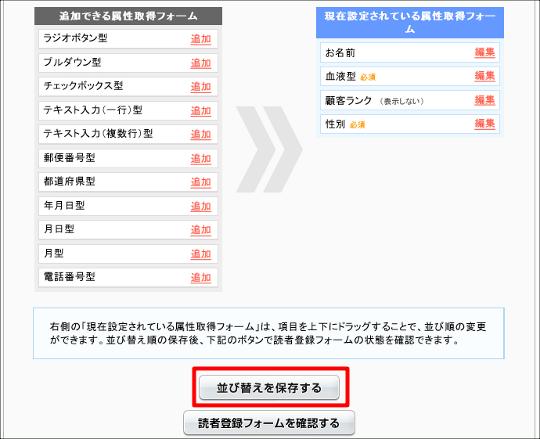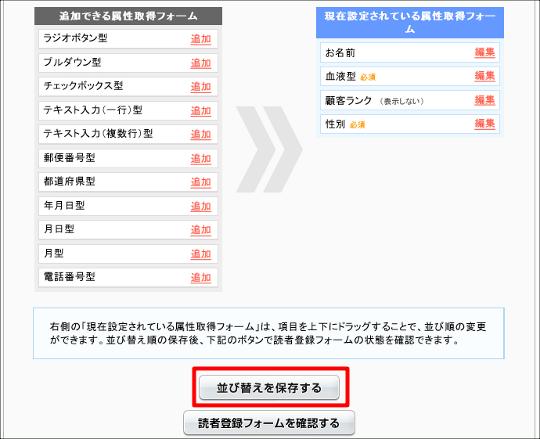- コンビーズメールプラス ヘルプサイト
- よくある質問
- 属性取得の設定について
属性取得の設定について
属性取得の設定は、下記のページで行っていただくことができます。
管理画面トップ >> 読者集め >> 属性取得の設定
属性取得の設定とは
属性(読者情報)の設定を行うと、「メールアドレス」「名前」だけではなく、新たな読者情報を取得することができます。
取得した属性情報をもとに「配信先グループ」を作成して、特定の対象に絞り込み配信を行うことも可能です。
配信先グループ作成についての詳細はこちらをご覧ください。
属性取得の設定の手順を動画で見る
設定手順
【 1 】読者集めメニュー内の「属性取得の設定」をクリックします。

【 2 】「追加できる属性取得フォーム」から属性取得に最適な型の[追加]をクリックします。
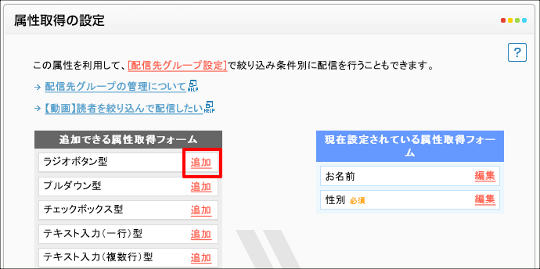
※「お名前」は標準で用意されているものとなります。
「表示設定」、「必須設定」を行うことはできますが、削除することはできません。
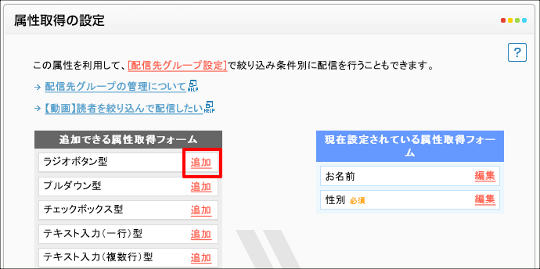
※「お名前」は標準で用意されているものとなります。
「表示設定」、「必須設定」を行うことはできますが、削除することはできません。
型について

【 3 】「現在設定されている属性取得フォーム」より詳細の設定を行います。
[項目名]に読者情報の項目名、[選択肢]に選択内容をご入力の上、[追加]をクリックします。
※選択肢の項目は[▲][▼]より順番を調整し、[ごみ箱]のアイコンより削除を行います。
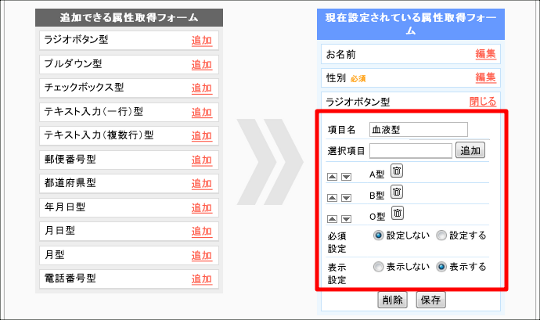
※再度、型を選び直したい場合は、[閉じる]もしくは[削除]をクリックします。
※すべての型で「必須設定」「表示設定」を決めることができます。
[項目名]に読者情報の項目名、[選択肢]に選択内容をご入力の上、[追加]をクリックします。
※選択肢の項目は[▲][▼]より順番を調整し、[ごみ箱]のアイコンより削除を行います。
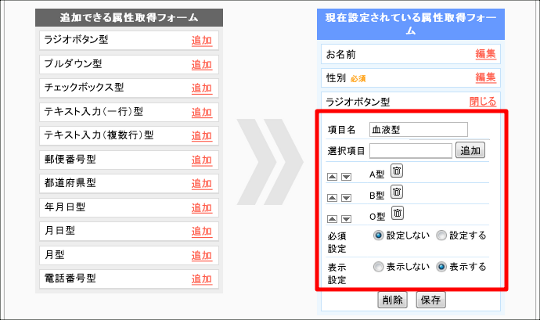
※再度、型を選び直したい場合は、[閉じる]もしくは[削除]をクリックします。
※すべての型で「必須設定」「表示設定」を決めることができます。
必須設定について
下記の状況において、入力を必須にさせるかどうかを選択することができます。
・ 読者登録フォームより読者が入力するとき
・ 読者リスト検索(編集)ページで個別の読者の属性情報を編集するとき
・ フォーム入力登録より読者登録を行うとき
※CSV一括登録の場合、必須設定は有効にはなりません。
表示設定について
読者登録フォームに属性を表示させるかどうかを選択することができます。
※「表示しない」を選択すると、属性項目が読者登録フォームに反映されません。
セグメントを行うための顧客ランク付けなど、読者には開示しない情報を持つこともできます。
注意
必須設定で「設定する」、表示設定で「表示しない」に設定している場合、
読者登録フォームでの必須設定は無効になります。
【 4 】項目名や選択項目などの設定が完了したら、[保存]をクリックします。
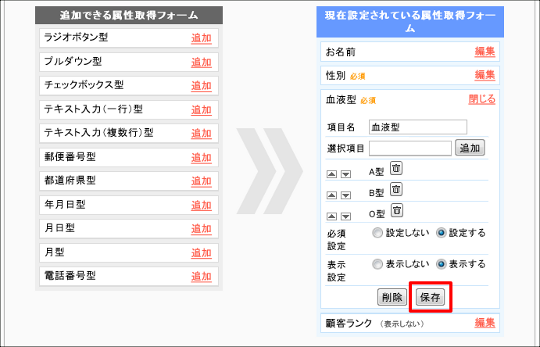 ※「必須設定」が有効な場合「必須」、「表示設定」が無効な場合「(表示しない)」と、項目名のとなりに表示されます。
※「必須設定」が有効な場合「必須」、「表示設定」が無効な場合「(表示しない)」と、項目名のとなりに表示されます。
※保存後、設定内容を変更したい場合は、[編集]をクリックします。
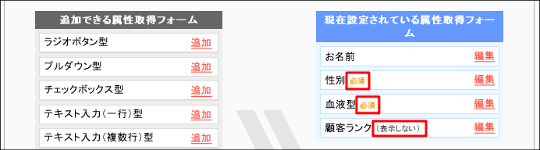
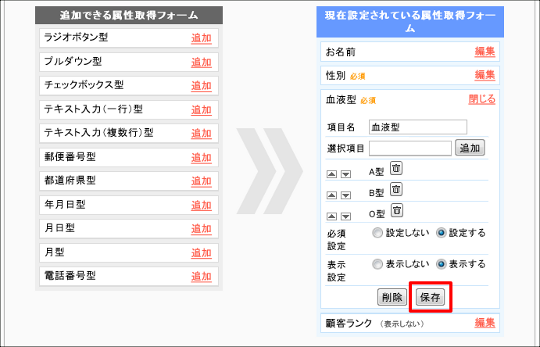 ※「必須設定」が有効な場合「必須」、「表示設定」が無効な場合「(表示しない)」と、項目名のとなりに表示されます。
※「必須設定」が有効な場合「必須」、「表示設定」が無効な場合「(表示しない)」と、項目名のとなりに表示されます。※保存後、設定内容を変更したい場合は、[編集]をクリックします。
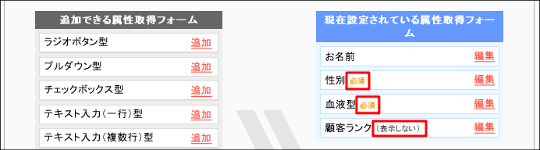
【 5 】【 2 】~【 4 】の操作を繰り返し、読者情報を取得するための項目を追加します。
【 6 】属性の設定が完了したら[読者登録フォームを確認する]をクリックして、内容を確認してください。
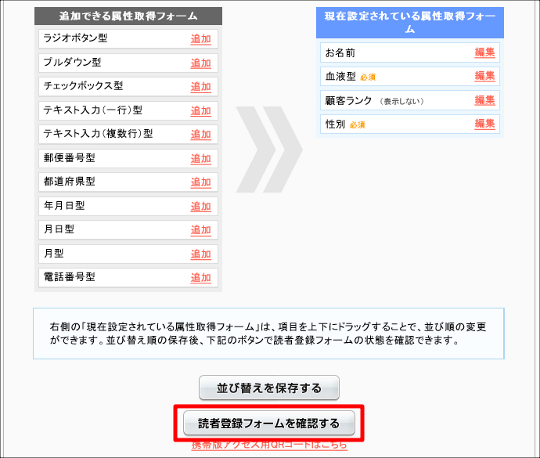
※設定した属性は「登録・解除フォームの作成」ページの「全属性タイプ」にも反映されます。
登録・解除フォームの作成についての詳細はこちら
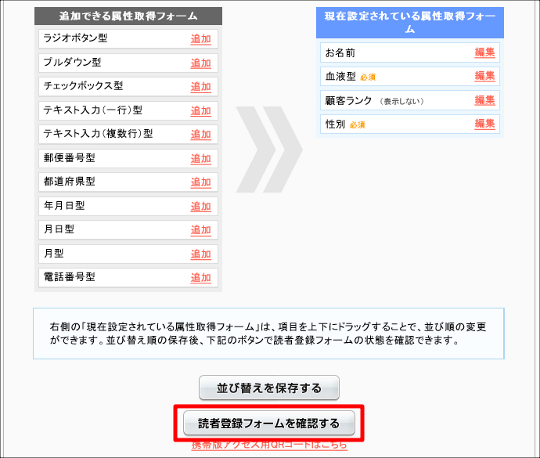
※設定した属性は「登録・解除フォームの作成」ページの「全属性タイプ」にも反映されます。
登録・解除フォームの作成についての詳細はこちら
属性項目の並び替えについて
設定した属性項目は順番を自由に並び替えることができます。
※並び替えを行うと、下記の順番に影響を与えます。
・読者登録フォームでの表示順
・CSVファイルのデータの並び順(詳細はこちら)
【 1 】並び替えたい属性項目の枠内にポインタを合わせてドラッグします。
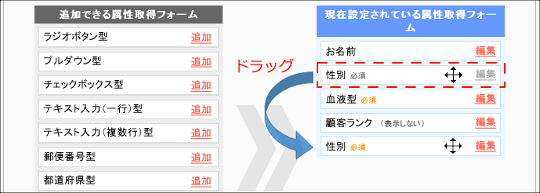
【 2 】並び替えが完了したら、[並び替えを保存する]をクリックします。